
블로그에 정기적으로 방문하는 구독자(?)가 생긴다면 안정적으로 방문자 수를 올릴 수 있습니다. 검색으로 들어오는 방문자는 때와 상황에 따라서 다르지만 구독자는 새 글이 올라올 때마다 틈틈이 방문해 주기 때문입니다. 처음 블로그에 방문한 사람을 구독자로 잡아두기 위해서는 이 블로그가 유익하다는 점을 강조해야 합니다. 사람마다 "유익"의 뜻은 다르겠지만 개인적으로는 좋은 글과 깔끔한 디자인입니다. 그리고 깔끔한 디자인을 블로그에 적용시키기 위해 필요한 것 중 하나가 바로 플러그인입니다.
블로그 강좌 04. 블로그 카테고리 만들기
블로그를 만들었다면 이제 글을 써야겠죠! 하지만 글을 쓰기 전에 글을 분류별로 정리할 수 있는 카테고리를 만들어 줘야 합니다. 없어도 크게 문제가 되지는 않지만 있으면 블로그가 더 깔금하고, 방문자들도 원..
torotoblog.tistory.com
블로그 강좌 05. 크리에이티브 커먼즈 라이선스
정보가 넘쳐나는 지금, 저작권은 아주 중요한 요소입니다. 다른 사람들이 무단으로 글을 복사해가서 자신이 쓴 글인 것 처럼 사용하면 화가 날 수밖에 없겠죠. 하지만 다른 사람들이 글을 무단으로 퍼가는걸 철저..
torotoblog.tistory.com

블로그 관리 페이지에서 플러그인 메뉴로 들어가 줍시다.

티스토리에서는 다양한 플러그인들을 지원합니다. 아쉽게도 티스토리가 지원하지 않는 플러그인들은 사용할 수 없지만 아직까지는 크게 불편하지는 않은것 같네요.

오른쪽 상단에 있는 보기 메뉴를 클릭하면 특정 카테고리를 선택할 수 있습니다. 한번씩 천천히 둘러보세요!

플러그인을 적용하는 방법에 대해서 알아봅시다. 원하는 플러그인을 선택한 후 클릭하면 위 사진과 같은 창이 뜨는데요, 간단한 설명과 필요한 설정들을 할 수 있습니다. 다음 검색창 플러그인의 경우는 검색창 폭과 기본 검색 키워드를 설정할 수 있네요. 설정을 다 했다면 적용 버튼을 클릭하시면 됩니다.

플러그인마다 다르지만 방금 적용한 다음 검색창 같은 경우는 사이드바에 따로 적용을 해줘야 블로그에 반영이 됩니다. 블로그 관리 페이지에서 꾸미기 > 사이드바 메뉴로 들어가 줍시다.
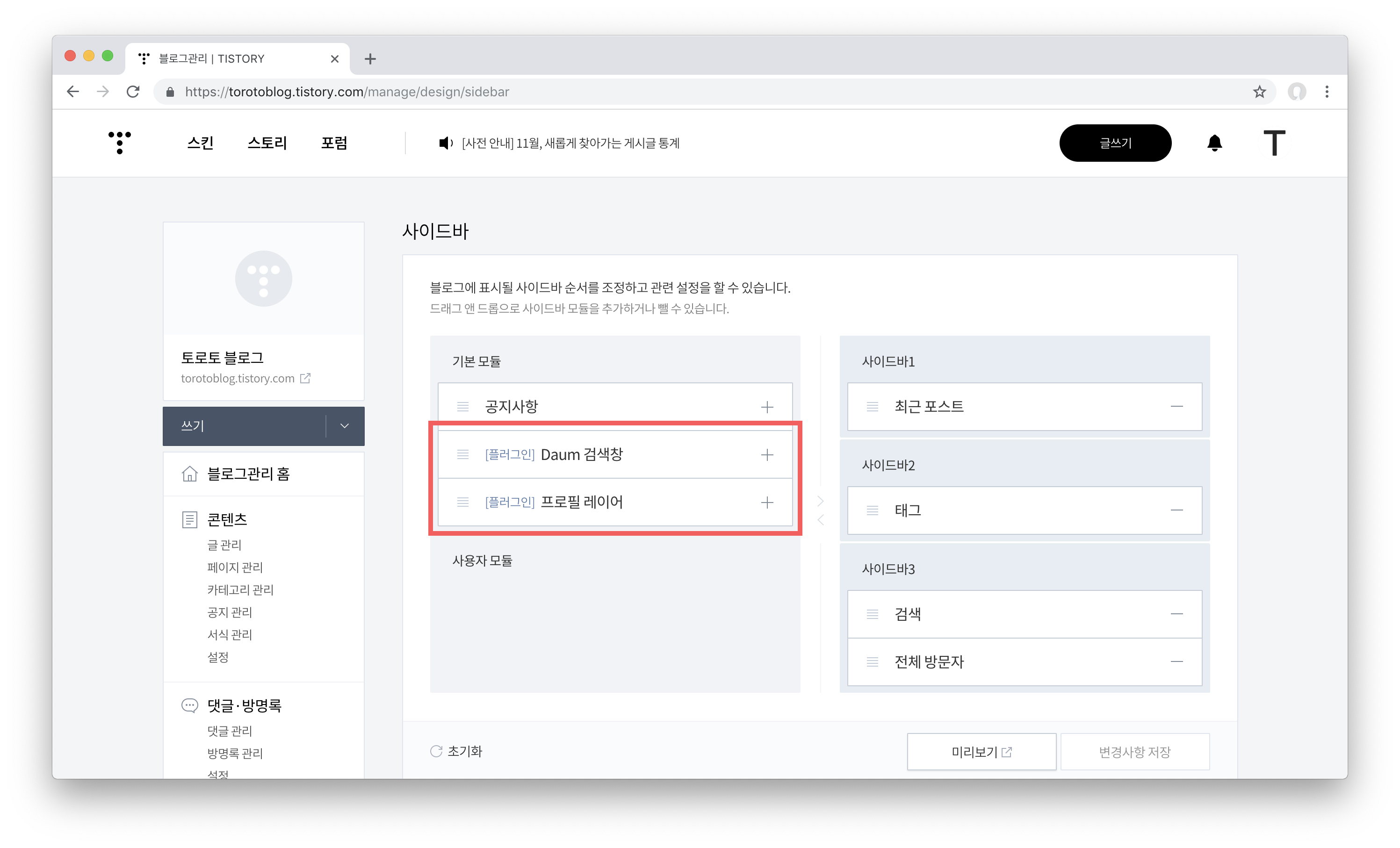
스킨마다 사이드바 개수가 다르지만 지금 사용중인 스킨에는 3개의 사이드바가 있네요. 왼쪽에 있는 기본 모듈에서 원하는 플러그인을 선택한 후 + 버튼을 클릭하시면 사이드바에 추가가 됩니다.
저는 스팸 방지, 이전 글 링크, 카테고리 글 더 보기 등의 플러그인들을 사용 중입니다. 글을 작성할 때 도움을 주는 플러그인들도 있고 블로그 운영에 도움을 주는 플러그인들도 많이 있네요. 다음에 제가 사용하는 플러그인들을 정리해서 따로 글을 올려보도록 해보겠습니다!
블로그 강좌 07. 블로그를 네이버에 검색 등록시키기
티스토리의 몇 안 되는 단점 중 하나를 뽑으라면 바로 네이버에 검색 등록이 되지 않는 점입니다. 네이버는 우리나라에서 70% 이상의 검색 포털 점유율을 갖고 있기 때문에 거의 필수로 검색 등록을 해야 합니다...
torotoblog.tistory.com
'블로그' 카테고리의 다른 글
| 블로그 강좌 08. 구글에 블로그 검색 등록하기 (3) | 2019.04.02 |
|---|---|
| 블로그 강좌 07. 블로그를 네이버에 검색 등록시키기 (6) | 2019.02.19 |
| 블로그 강좌 05. 크리에이티브 커먼즈 라이선스 (5) | 2018.11.01 |
| 블로그 강좌 04. 블로그 카테고리 만들기 (4) | 2018.10.31 |
| 블로그 강좌 03. 블로그 스킨 설정하기 (3) | 2018.10.30 |
